Как полностью удалить Flash Player из Internet Explorer: подробное руководство
Flash Player больше не поддерживается, и его удаление из Internet Explorer помогает улучшить безопасность вашего компьютера. Следуйте нашим советам, чтобы полностью удалить Flash Player.
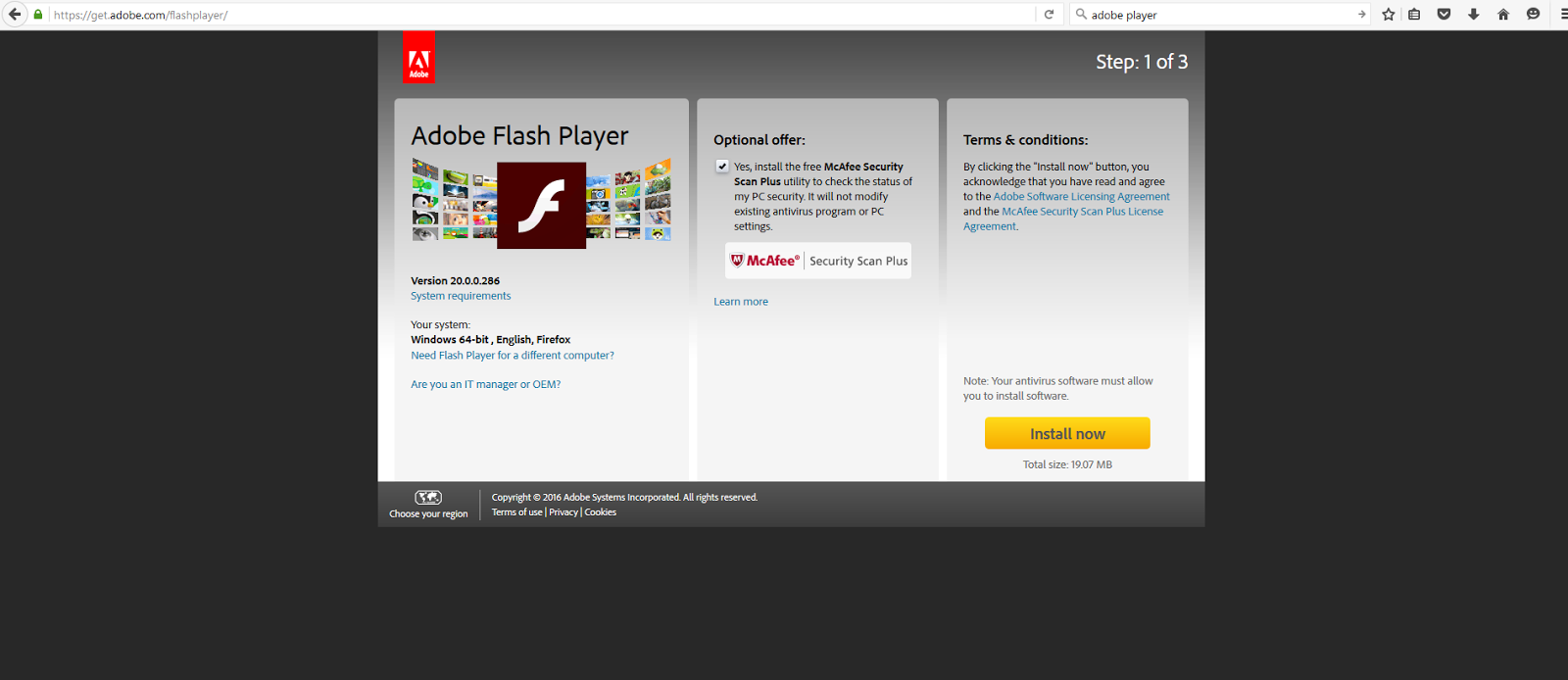

Откройте Панель управления на вашем компьютере. Для этого нажмите кнопку Пуск и выберите Панель управления.
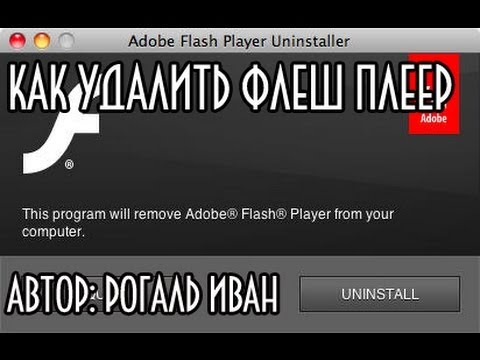
Как удалить Flash Player (флеш плеер)
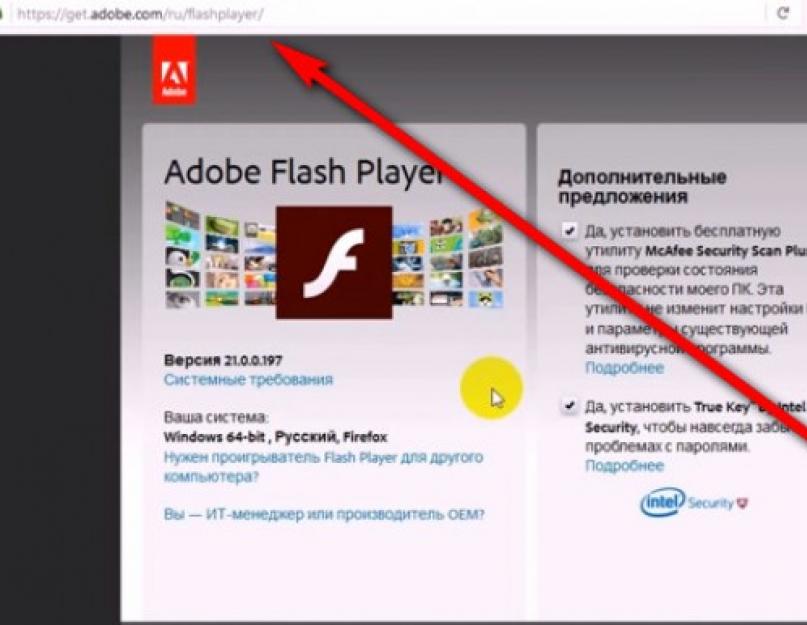
Перейдите в раздел Программы и выберите Удаление программы.
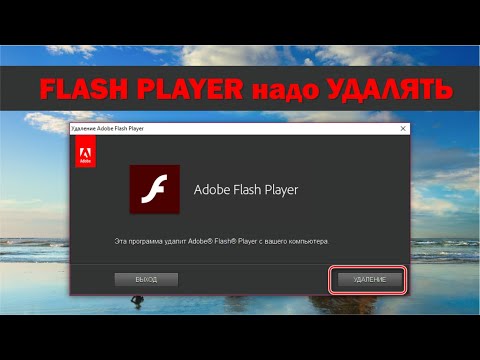
Flash Player больше не актуален и не нужен. Что это, почему не нужен и как удалить Flash Player

Найдите в списке установленных программ Adobe Flash Player и выберите его.
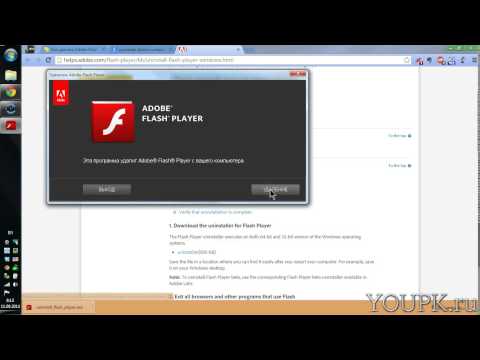
Как удалить Adobe Flash Player

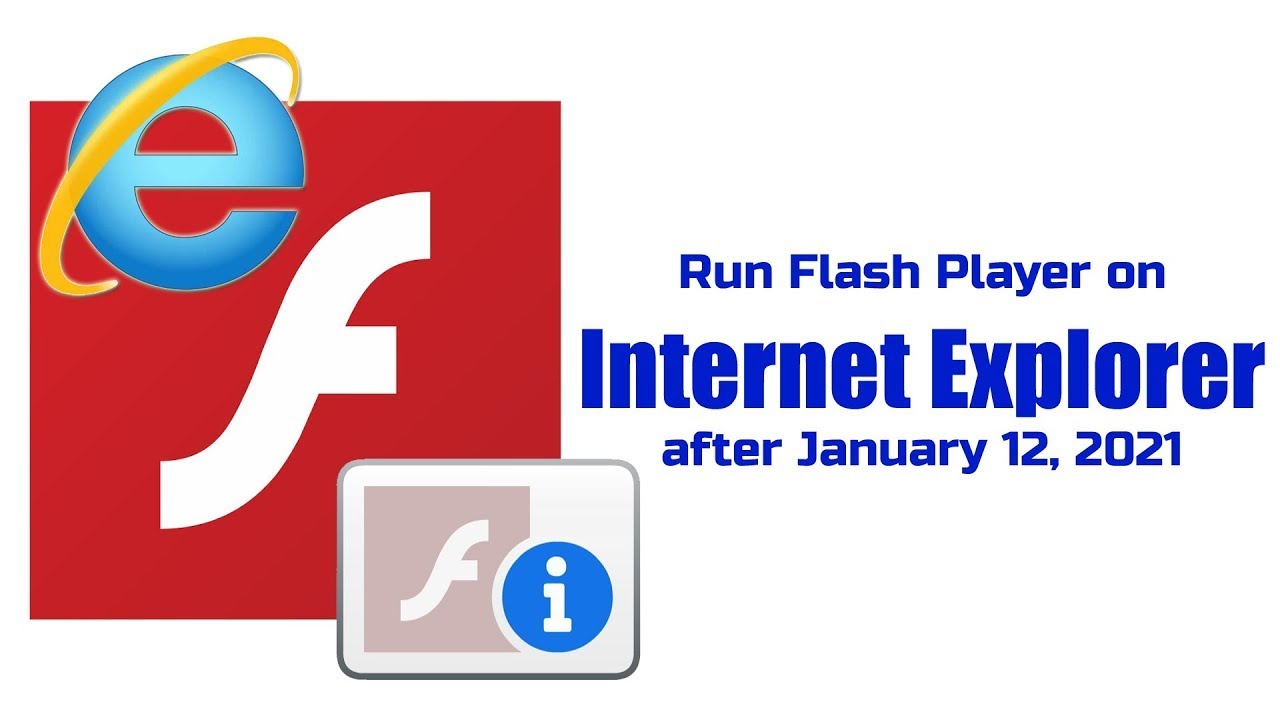
Нажмите кнопку Удалить и следуйте инструкциям на экране для завершения процесса удаления.
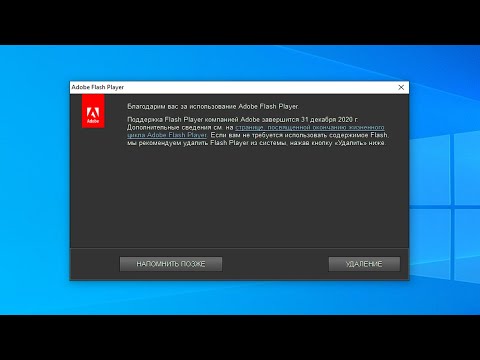
Adobe Flash Player больше нет ! Предложил сам себя удалить !
После удаления Flash Player, перезагрузите компьютер для применения изменений.

Как удалить Flash Player в Windows 10
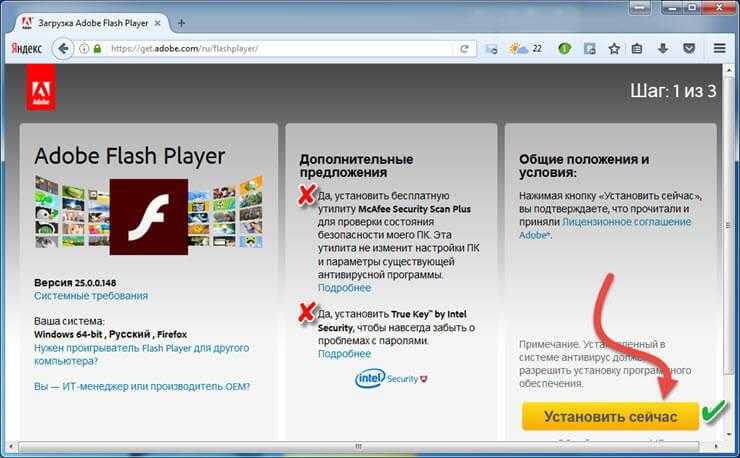
Проверьте наличие остаточных файлов. Для этого откройте Проводник и перейдите в папку C:/Windows/System32/Macromed/Flash.
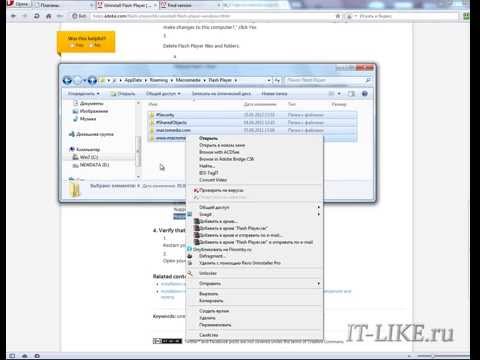
Как удалить Adobe Flash Player с компьютера
Удалите все файлы в этой папке, если они остались после удаления Flash Player.

Как отключить Adobe Flash в браузере Internet Explorer
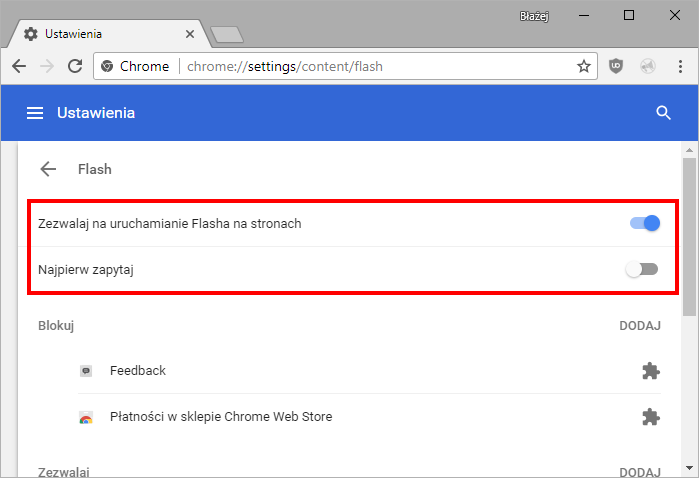
Откройте редактор реестра, набрав regedit в строке поиска и нажав Enter.

Как удалить Internet Explorer в Windows 10
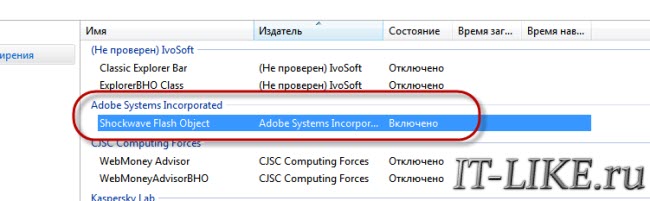
Перейдите в раздел HKEY_LOCAL_MACHINE/SOFTWARE/Macromedia/FlashPlayer и удалите его.
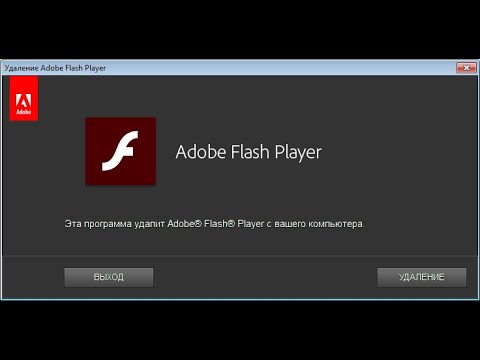
Удаление Adobe Flash Player
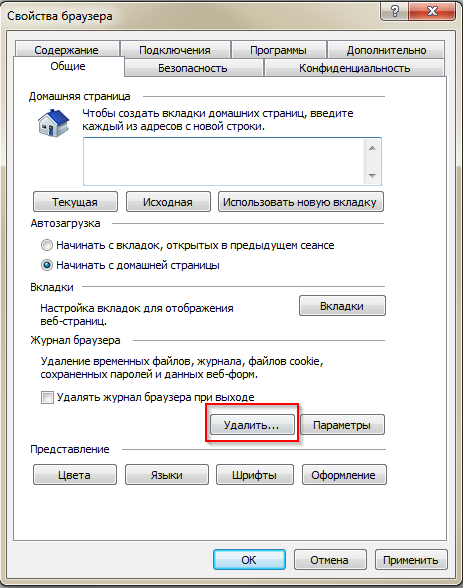
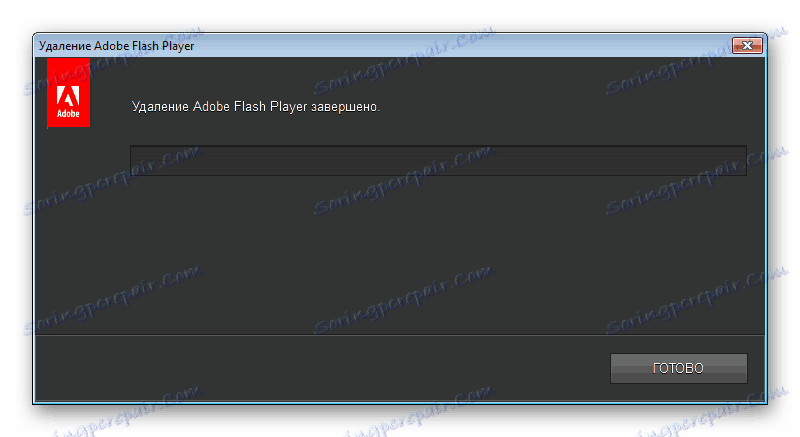
Закройте редактор реестра и перезагрузите компьютер для завершения процесса удаления.

Как удалить флеш плеер